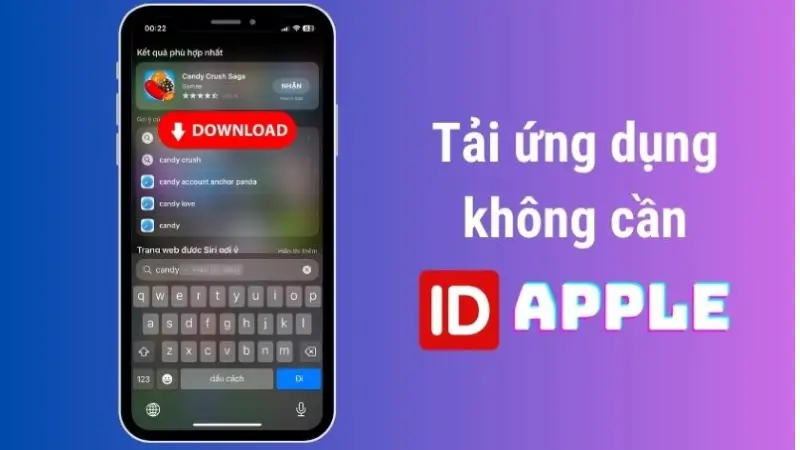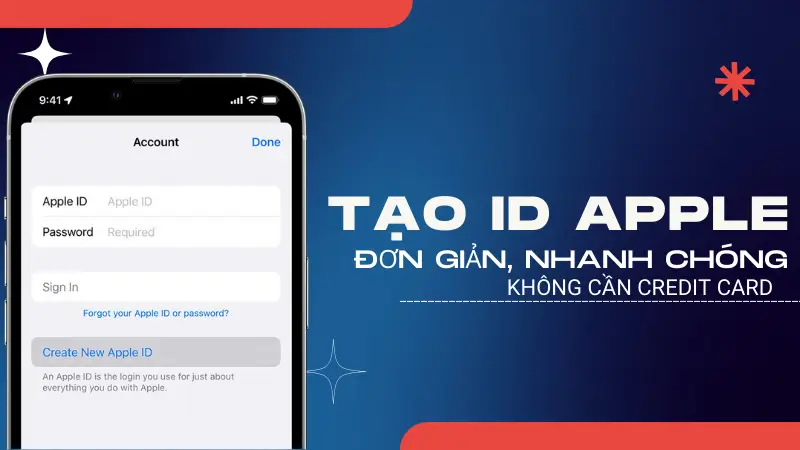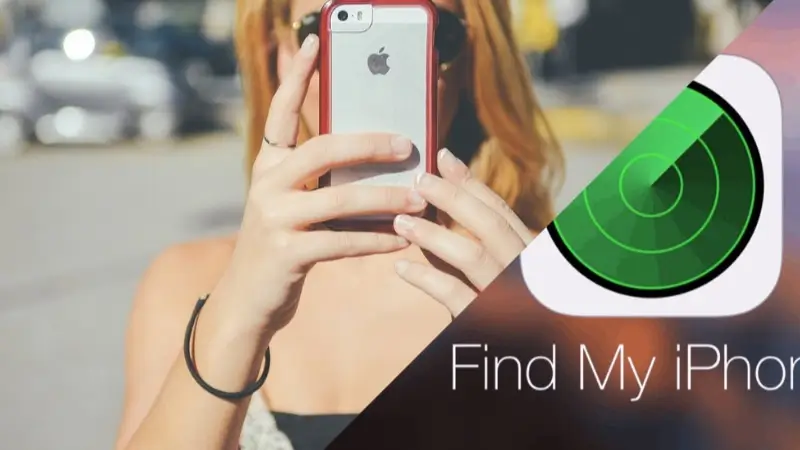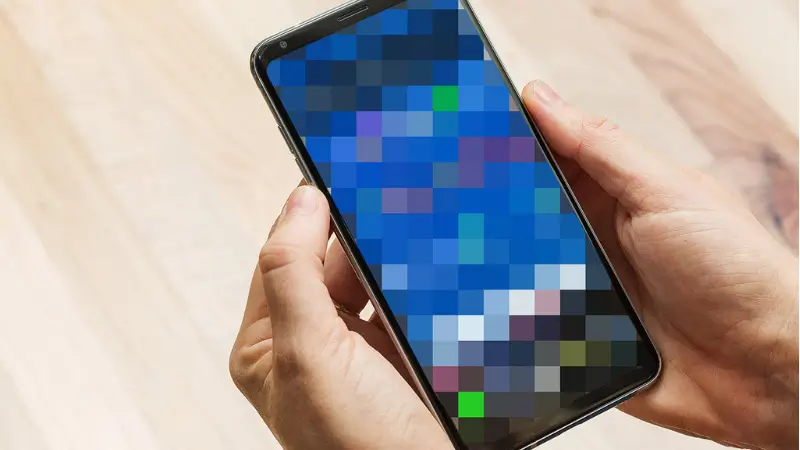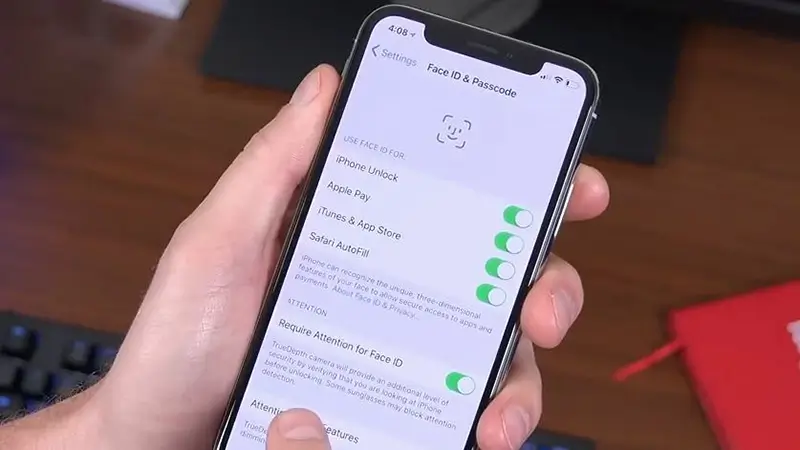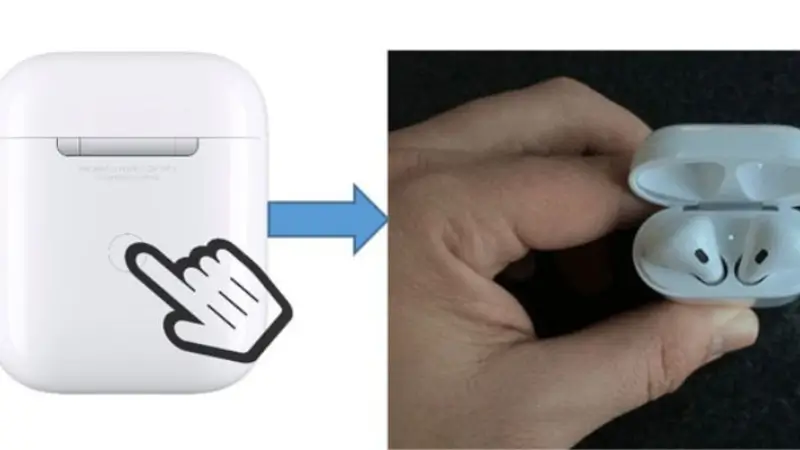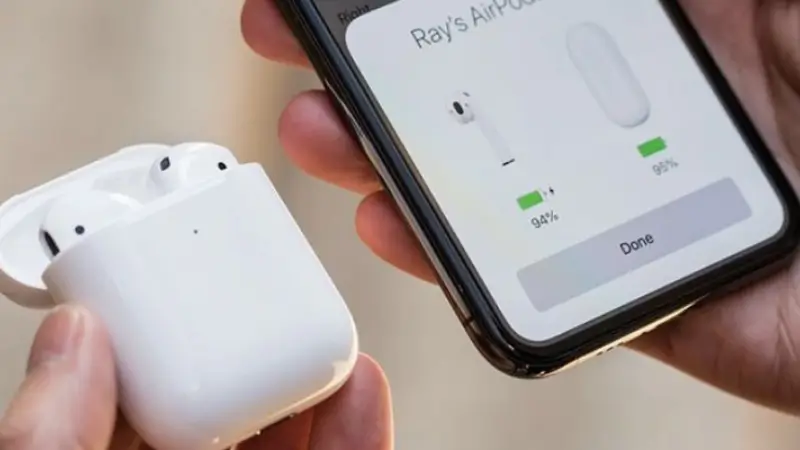Trong quá trình sử dụng các thiết bị Apple như iPhone, iPad hay MacBook, việc quên mật khẩu ID Apple là điều không ai mong muốn. Tuy nhiên, đây lại là một tình huống khá phổ biến, nhất là khi bạn lâu ngày không đăng nhập hoặc đổi thiết bị mới. Vậy làm sao để lấy lại mật khẩu ID Apple một cách nhanh chóng và an toàn? Bài viết dưới đây sẽ giúp bạn giải quyết triệt để vấn đề này chỉ trong vài bước đơn giản.
ID Apple là gì?
ID Apple là tài khoản trung tâm để bạn truy cập và sử dụng toàn bộ hệ sinh thái dịch vụ của Apple như iCloud, App Store, iTunes, Apple Music, Find My iPhone,… Mỗi ID Apple bao gồm một địa chỉ email và mật khẩu riêng biệt, giúp bảo mật dữ liệu và quản lý thiết bị một cách hiệu quả.
Việc quên mật khẩu ID Apple đồng nghĩa với việc bạn không thể tải ứng dụng, sao lưu dữ liệu hoặc khôi phục máy. Do đó, nắm được cách lấy lại mật khẩu là kỹ năng thiết yếu với mọi người dùng iOS.
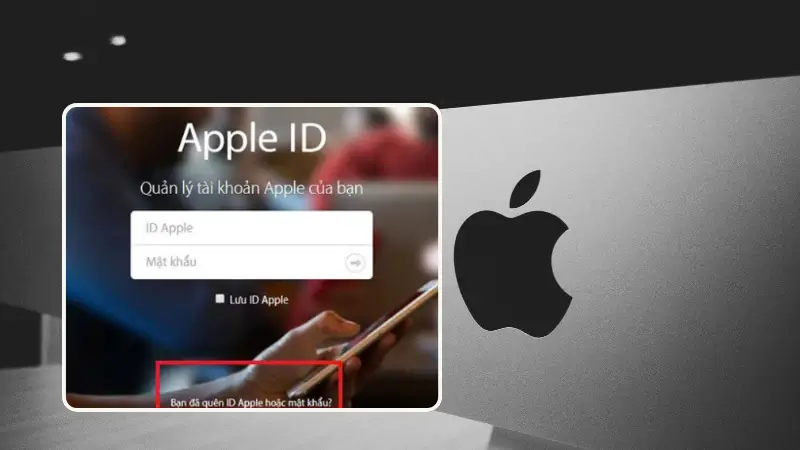
Tổng hợp 4 cách lấy lại mật khẩu ID Apple khi bị quên
Dưới đây là 4 cách phổ biến, đơn giản và hiệu quả giúp bạn nhanh chóng khôi phục quyền truy cập khi quên mật khẩu ID Apple:
Đặt lại mật khẩu bằng thiết bị Apple đang sử dụng
Nếu bạn vẫn còn giữ thiết bị đã từng đăng nhập ID Apple (ví dụ như iPhone, iPad), bạn hoàn toàn có thể sử dụng thiết bị đó để thay đổi mật khẩu.
Các bước thực hiện:
- Mở phần cài đặt (Settings) có trên thiết bị điện thoại.
- Nhấn vào tên tài khoản ở đầu màn hình.
- Chọn mục Đăng nhập & Bảo mật > Thay đổi mật khẩu.
- Làm theo hướng dẫn và nhập mật mã thiết bị để xác nhận.
- Tạo mật khẩu mới ID Apple và lưu lại ở nơi an toàn.
Phương pháp này nhanh chóng, tiện lợi và không yêu cầu thêm thiết bị hỗ trợ.
Khôi phục mật khẩu khi đang thiết lập thiết bị mới
Khi bạn vừa mua thiết bị Apple mới và bắt đầu thiết lập, Apple sẽ hiển thị tùy chọn “Bạn đã quên mật khẩu hoặc không có ID Apple?”.
Cách lấy lại mật khẩu ID Apple thực hiện:
- Tại màn hình đăng nhập, chọn tùy chọn trên.
- Làm theo các bước hướng dẫn để đặt lại mật khẩu ID.
- Nhập thông tin ID Apple và số điện thoại đã đăng ký để xác minh danh tính.
Lưu ý: bạn cần có quyền truy cập số điện thoại tin cậy hoặc email liên kết để hoàn tất.
Sử dụng ứng dụng Apple Support
Trong trường hợp bạn không còn giữ thiết bị Apple cũ, bạn có thể mượn iPhone hoặc iPad từ người thân, bạn bè và sử dụng ứng dụng Apple Support để lấy lại mật khẩu.
Hướng dẫn chi tiết cách lấy lại mật khẩu ID apple khi bị quên:
- Tải ứng dụng Apple Support từ App Store nếu chưa có sẵn.
- Mở ứng dụng > chọn mục Đặt lại mật khẩu.
- Nhấn vào ID Apple khác.
- Nhập địa chỉ email bạn dùng để đăng ký ID Apple.
- Làm theo hướng dẫn trên màn hình để xác minh và tạo mật khẩu mới.
Cách này rất tiện lợi, đặc biệt khi bạn không có sẵn thiết bị của mình bên cạnh.
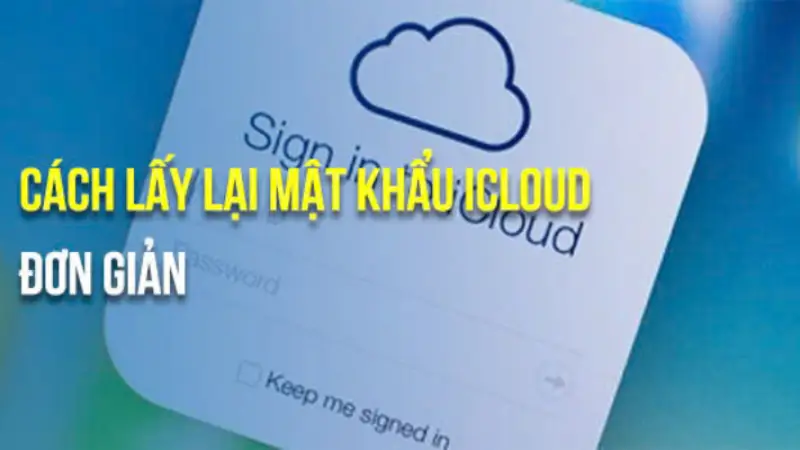
Đặt lại mật khẩu qua website Apple
Nếu bạn không thể truy cập bất kỳ thiết bị nào, bạn vẫn có thể sử dụng trình duyệt để khôi phục mật khẩu ID Apple.
Các bước thực hiện:
- Truy cập trang web: https://iforgot.apple.com.
- Nhập email ID Apple và số điện thoại đăng ký.
- Làm theo hướng dẫn để thực hiện các bước xác minh danh tính.
- Nhận thông báo khôi phục trên thiết bị đáng tin cậy (nếu có), hoặc nhập mã xác thực gửi về số điện thoại.
- Đặt lại mật khẩu mới theo yêu cầu của Apple.
Lưu ý: Mật khẩu mới cần có ít nhất 8 ký tự, bao gồm chữ hoa, chữ thường và số.
Một vài lưu ý khi đặt lại mật khẩu ID Apple
- Tránh đặt mật khẩu quá đơn giản như “12345678” hoặc “password”.
- Hãy ghi chú mật khẩu ở nơi an toàn, tránh lưu trữ trực tiếp trên thiết bị không có bảo mật.
- Sau khi đổi mật khẩu, bạn nên đăng xuất khỏi các thiết bị lạ nếu nghi ngờ bị xâm nhập.
- Kích hoạt tính năng xác thực hai yếu tố để bảo vệ tài khoản tối đa.
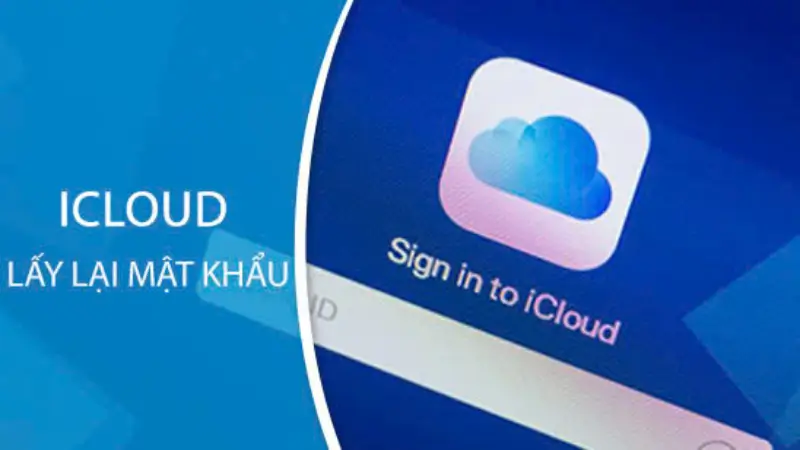
Lời kết
Việc quên mật khẩu ID Apple tuy có thể gây phiền toái, nhưng bạn hoàn toàn có thể khắc phục nhanh chóng với 4 cách đơn giản đã được chia sẻ ở trên. Dù bạn đang sử dụng thiết bị cũ, thiết bị mới hay không có thiết bị nào bên cạnh, Apple đều cung cấp các phương án linh hoạt để bạn lấy lại quyền truy cập tài khoản.
Hãy luôn chủ động bảo vệ thông tin cá nhân và cập nhật mật khẩu định kỳ để hạn chế rủi ro bị quên hoặc bị đánh cắp dữ liệu. Nếu bạn thấy bài viết của Apple24h hữu ích, đừng quên lưu lại hoặc chia sẻ cho bạn bè cùng biết nhé!